Windows で MAC アドレスを見つける 7 つの方法

getmac、Get-NetAdapter などのコマンドを使用して、Windows で MAC アドレスを検索する方法。
Windows 10 PC で LCD 画面を使用していて、読みやすいテキストが表示されることを期待していますが、そうではありませんか? モニターの解像度をネイティブの値に設定しましたが、画面上のテキストはまだぼやけていて、よく読めませんか? その場合は、 ClearType テキスト チューナーを開いて、画面の読みやすさを改善するために使用することもできます。その方法は次のとおりです。
コンテンツ
ClearType テキスト チューナーを使用して、テキストを読みやすくします
ClearType テキスト チューナーを開きます。Windows 10 でこれを行う最も簡単な方法は、タスクバーの検索フィールドをクリックまたはタップし、「cleartype」と入力して、結果が表示されたら、[ ClearType テキストの調整] をクリックまたはタップすることです。
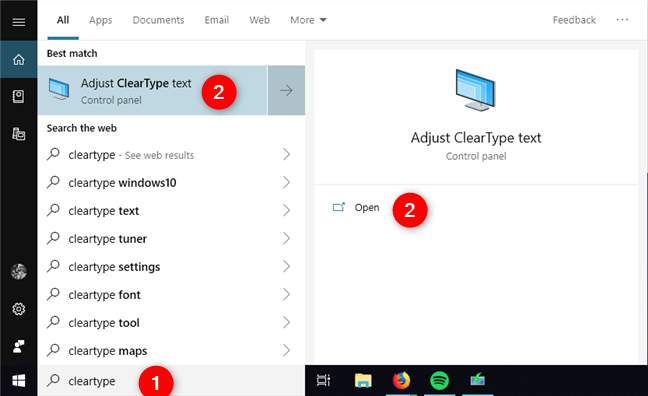
Windows 10 で ClearType を検索する
ClearType テキスト チューナーが開いたら、[ ClearTypeをオンにする] オプションのボックスをオンにします。次に、[次へ] ボタンをクリックまたはタップします。
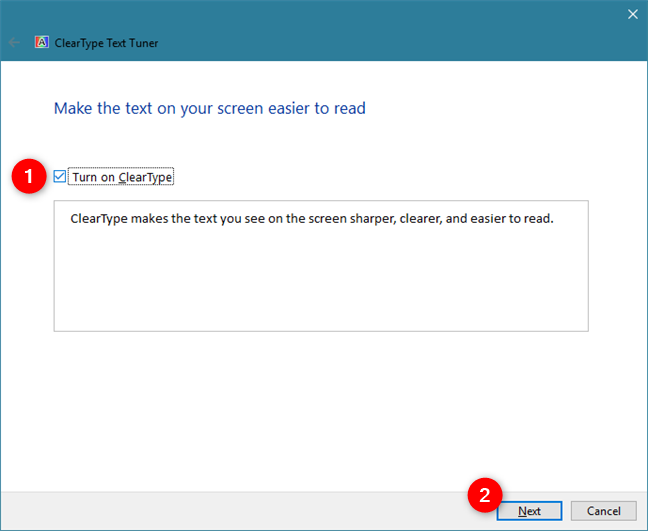
ClearType をオンにする
Windows 10 PC に複数のモニターが接続されている場合、それらのすべてを構成するか、1 つだけを構成するかを尋ねられます。
すべてを調整するのが最善なので、「はい、今すぐすべてのモニターを調整します」を選択することをお勧めします。モニターが 1 つしかない場合、このステップは表示されません。
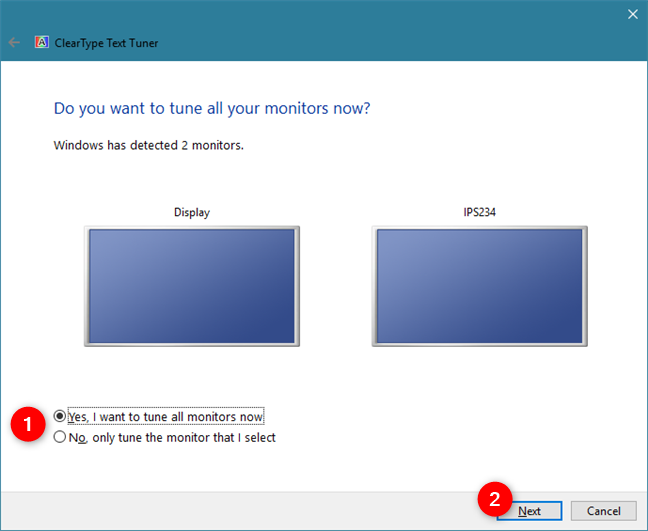
ClearType テキスト チューナーは、PC に接続されているモニターを識別します。
さらに、1 つのモニターのみで ClearType を調整する場合は、[いいえ、選択したモニターのみを調整します] を選択し、目的のモニターをクリックまたはタップします。次に、[次へ] を押します。
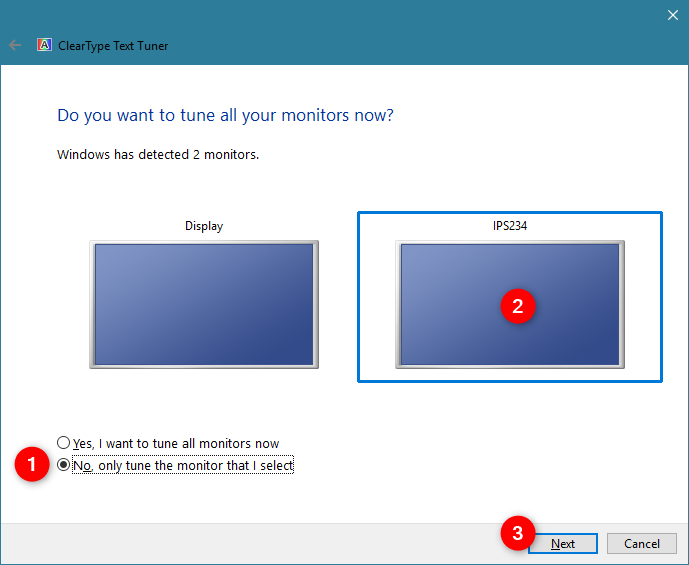
1 台のモニターのみを調整することを選択する
ClearType テキスト チューナーは、モニターがデフォルトの解像度を使用しているかどうかを確認します。そうでない場合は、このガイドの手順に従って、画面の解像度を推奨値に設定してください。
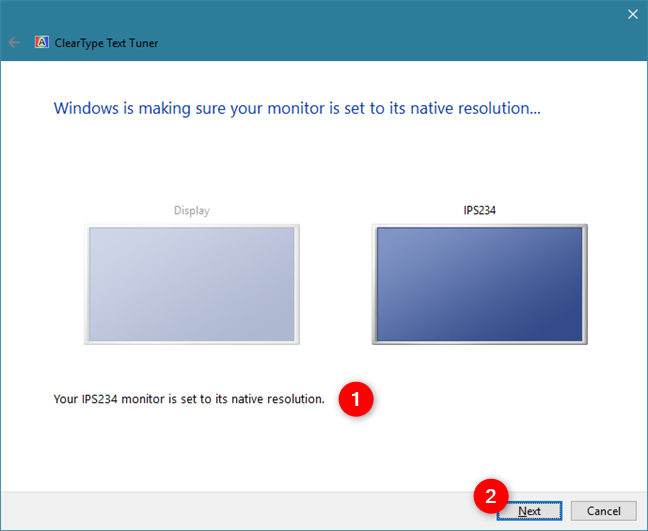
ClearType テキスト チューナーは、モニターがネイティブ解像度を使用しているかどうかを確認します
次に、ClearType Text Tunerは、サンプル テキストの 5 つの異なるセットを表示します。5 つのセットのそれぞれについて、最も読みやすいテキストを選択する必要があります。選択するには、そのテキスト ボックスをクリックまたはタップします。最初のサンプル テキスト セットは次のようになります。
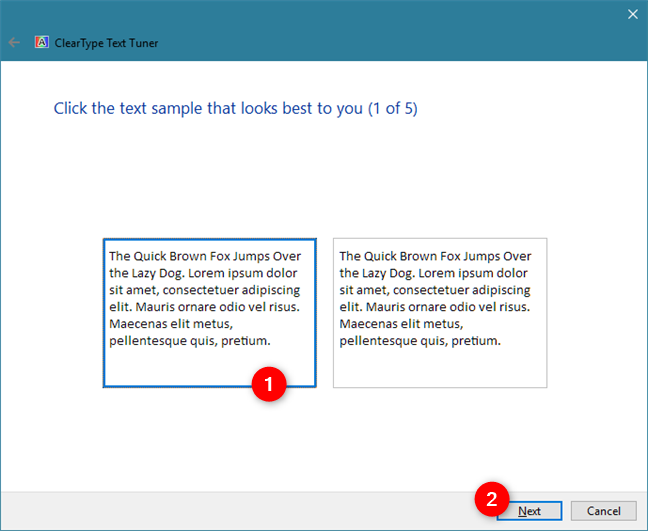
ClearType テキスト チューナーでは、読みやすいテキストを選択するように求められます。
2 番目のテキスト サンプルが表示され、以下同様に合計 5 セットまで表示されます。
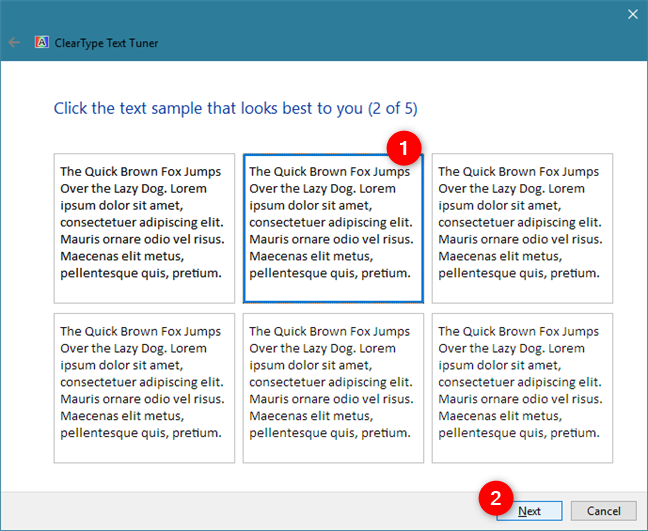
ClearType テキスト チューナーは、5 セットのテキスト サンプルを表示します
それらすべてを確認すると、ClearType Text Tunerは、画面上のテキストを調整して読みやすくする方法を知るのに十分な情報を取得します。
[完了]を押すと、設定が保存されて適用されます。
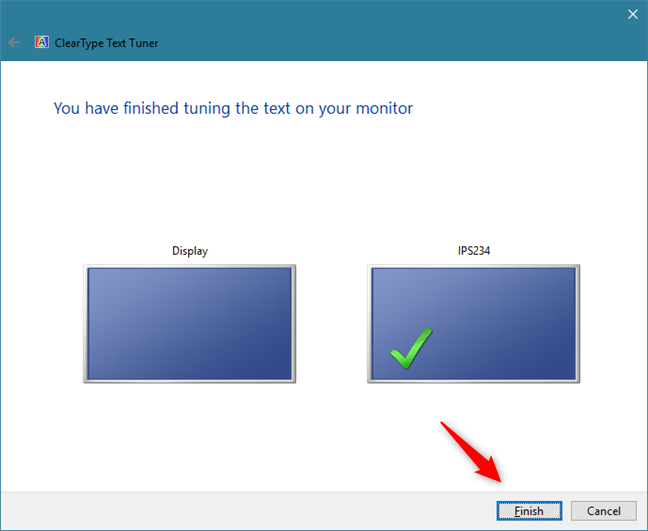
ClearType テキスト チューナーは、モニターを読みやすくするための調整を完了しました
ClearType により、モニター上でテキストが読みやすくなりましたか?
ClearType テキスト チューナーを使用して、モニター上でテキストを読みやすくするのは非常に簡単です。その目的のためにそれを使用しましたか?Windows 10 で何か問題が発生しましたか、それとも読みやすさについて何かアドバイスはありますか? 以下のコメントセクションを使用してお知らせください。
getmac、Get-NetAdapter などのコマンドを使用して、Windows で MAC アドレスを検索する方法。
資格情報マネージャーとは何ですか? Windows がパスワードをどのように保存しますか? それを使用して保存されたパスワードを表示、編集、または削除する方法は?
Windows サンドボックスを構成する方法、フォルダーを共有する方法、アプリとスクリプトを実行する方法、ネットワークを有効または無効にする方法。
Windows サービスの依存関係を確認し、スタートアップの種類を変更する方法を解説します。
PC と Web ブラウザーまたはスマートフォンの Tether モバイル アプリを使用して、TP-Link Wi-Fi 6 ルーターのファームウェアをアップグレードする方法。
iPhone に PUK コードを入力して、新しい SIM PIN コードを作成し、それを使用して iPhone のロックを解除する方法。
Android データセーバーとは Android でデータセーバーを有効にする方法。アプリをホワイトリストに登録して無制限のデータを使用する方法。データセーバーをオフにする方法。
さまざまな無料アプリを使用して、任意のファイル拡張子と任意のサイズのランダム ファイルを Windows で作成する方法。
Windows でゲームをプレイする際に、Radeon Software オーバーレイ (ALT+R) を無効にする方法を解説します。
キーボード、Windows 10 のクイック アクション、設定アプリなどを使用して、Windows 10 で輝度を上げたり下げたりする方法。
Google Chrome、Mozilla Firefox、Opera、および Microsoft Edge でモバイル ブラウザー エミュレーターを有効にして使用する方法。モバイルブラウザエミュレータ
Windows 11 で ftp をネットワーク ドライブとしてマップする方法。ファイルエクスプローラーからアクセス可能なネットワーク共有とネットワークの場所をマップする方法について詳しく解説します。
Audacity を使用してオーディオ ファイルをリバースし、曲を逆方向に再生し、バックマスクされたメッセージを発見する方法をご覧ください。
ルーターの初期設定時または初期設定後に、Tether モバイル アプリから TP-Link ID を追加または作成する方法。
Windows 10 で DHCP リース時間を確認および変更する方法について詳しく解説します。DHCPリース時間を理解し、設定を最適化しましょう。
Samsung の携帯電話で Galaxy AI を使用する必要がなくなった場合は、非常に簡単な操作でオフにすることができます。 Samsung の携帯電話で Galaxy AI をオフにする手順は次のとおりです。
InstagramでAIキャラクターを使用する必要がなくなったら、すぐに削除することもできます。 Instagram で AI キャラクターを削除するためのガイドをご紹介します。
Excel のデルタ記号 (Excel では三角形記号とも呼ばれます) は、統計データ テーブルで頻繁に使用され、増加または減少する数値、あるいはユーザーの希望に応じた任意のデータを表現します。
すべてのシートが表示された状態で Google スプレッドシート ファイルを共有するだけでなく、ユーザーは Google スプレッドシートのデータ領域を共有するか、Google スプレッドシート上のシートを共有するかを選択できます。
ユーザーは、モバイル版とコンピューター版の両方で、ChatGPT メモリをいつでもオフにするようにカスタマイズすることもできます。 ChatGPT ストレージを無効にする手順は次のとおりです。
デフォルトでは、Windows Update は自動的に更新プログラムをチェックし、前回の更新がいつ行われたかを確認することもできます。 Windows が最後に更新された日時を確認する手順は次のとおりです。
基本的に、iPhone で eSIM を削除する操作も簡単です。 iPhone で eSIM を削除する手順は次のとおりです。
iPhone で Live Photos をビデオとして保存するだけでなく、ユーザーは iPhone で Live Photos を Boomerang に簡単に変換できます。
多くのアプリでは FaceTime を使用すると SharePlay が自動的に有効になるため、誤って間違ったボタンを押してしまい、ビデオ通話が台無しになる可能性があります。
Click to Do を有効にすると、この機能が動作し、クリックしたテキストまたは画像を理解して、判断を下し、関連するコンテキスト アクションを提供します。
キーボードのバックライトをオンにするとキーボードが光ります。暗い場所で操作する場合や、ゲームコーナーをよりクールに見せる場合に便利です。ノートパソコンのキーボードのライトをオンにするには、以下の 4 つの方法から選択できます。
Windows を起動できない場合でも、Windows 10 でセーフ モードに入る方法は多数あります。コンピューターの起動時に Windows 10 をセーフ モードに入れる方法については、WebTech360 の以下の記事を参照してください。
Grok AI は AI 写真ジェネレーターを拡張し、有名なアニメ映画を使ったスタジオジブリ風の写真を作成するなど、個人の写真を新しいスタイルに変換できるようになりました。
Google One AI Premium では、ユーザーが登録して Gemini Advanced アシスタントなどの多くのアップグレード機能を体験できる 1 か月間の無料トライアルを提供しています。
iOS 18.4 以降、Apple はユーザーが Safari で最近の検索を表示するかどうかを決めることができるようになりました。




























